Instruktioner för installation av Amazon AppStore på Windows 11
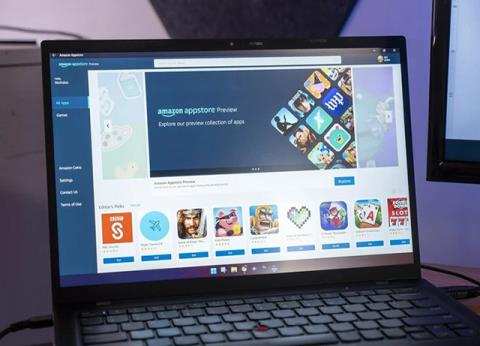
Amazon AppStore är officiellt tillgängligt på Windows 11, vilket gör att du kan ladda ner och spela många mobilspel utan stöd av Android-emulatorer.
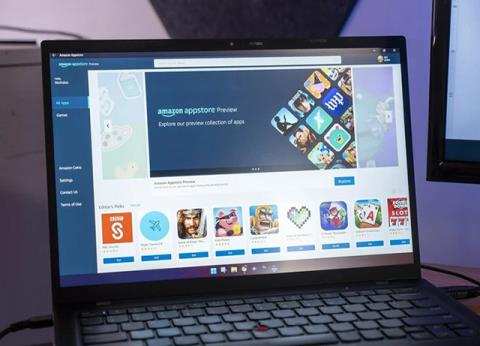
Amazon AppStore är nu officiellt tillgänglig på Windows 11 efter en lång period av testning. Windows 11-användare kan använda Amazon AppStore för att installera och spela många mobilspel utan att behöva stöd från Android-emulatorer .
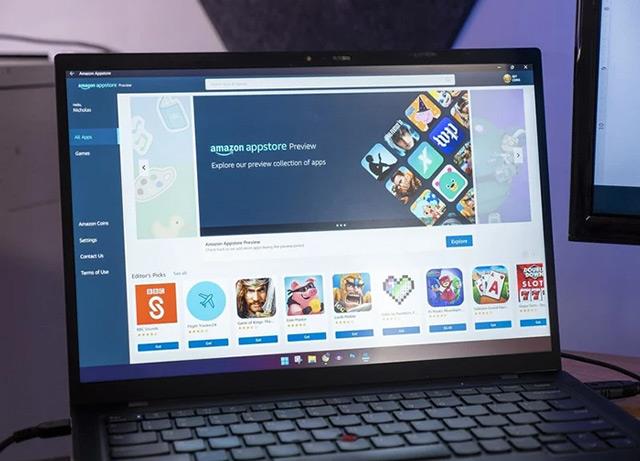
Microsoft har slagit sig ihop med Amazon för att skapa en Android-applikationsbutik på Windows 11 som gör det möjligt för användare att spela spel utan behov av emulatormjukvara som BlueStacks , Memu , LDplayer , NoxPlayer ... Allt som användare behöver. Allt du behöver göra är ladda ner och installera Amazon AppStore på Windows 11.
För att kunna installera Amazon AppStore på Windows 11 måste du följa dessa steg:
Steg 1
Besök här för att direkt öppna Amazon Appstore på Windows 11. Välj Öppna Microsoft Store
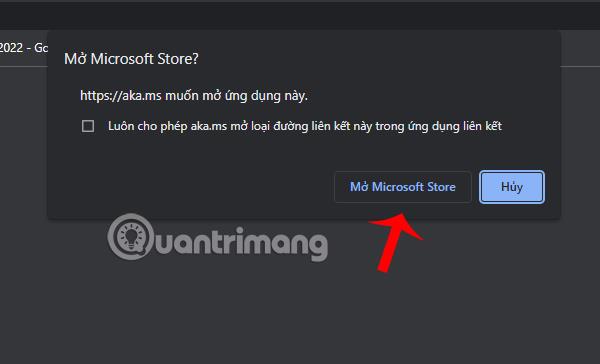
Steg 2
Välj Installera i det nya fönstret som öppnas .
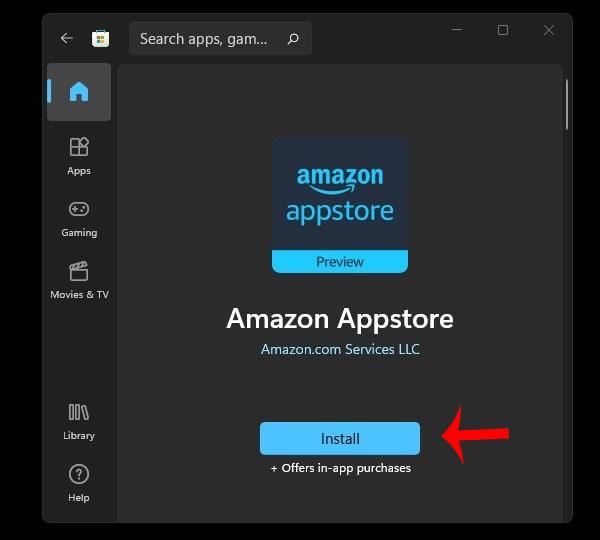
Steg 3
Välj Ladda ner , nedladdnings- och installationsprocessen för Amazon Appstore börjar.
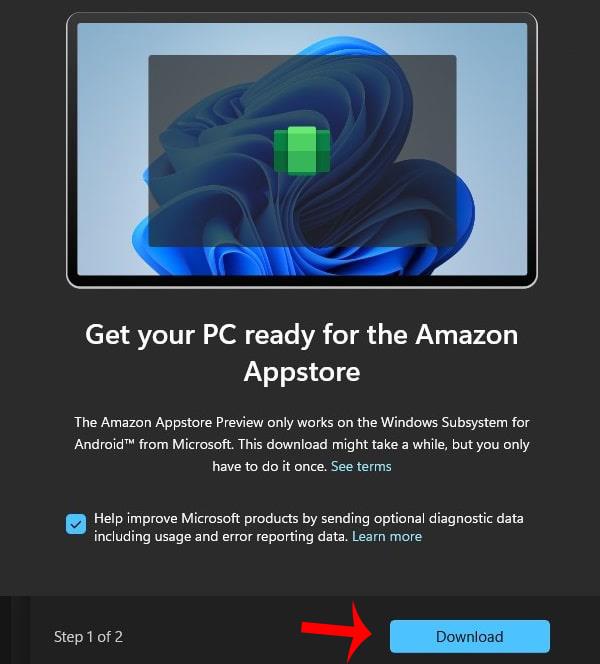
Steg 4
När installationen är klar måste du logga in på ditt Amazon- konto . Om du redan har ett konto, välj Redan Amazon-kund? Logga in.
Om du inte har ett, skapa ett konto på Skapa ett nytt Amazon-konto och skapa ett konto för dig själv.
Steg 5
Ändra VPN till USA genom programvara som Hotspot Shield. Eller använd en av de föreslagna VPN-programvaran nedan.
Steg 6
Sök och installera de applikationer och spel du vill använda från Amazon Appstore och upplev dem på Windows 11.
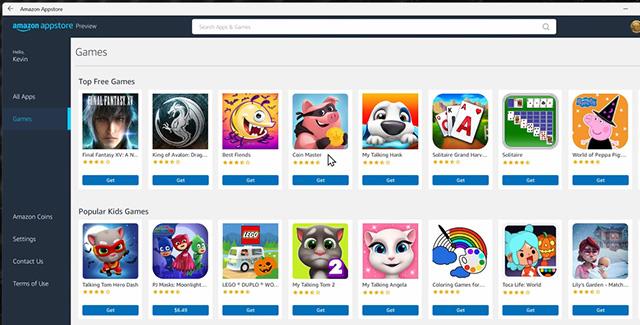
Så med bara 6 enkla steg kan du snabbt ladda ner och installera Amazon AppStore på Windows 11 . Genom Amazon Appstore kan du uppleva många spel tillgängliga på Android utan att behöva emulatorprogramvara som tidigare, extremt bekvämt och attraktivt, eller hur?
Kioskläge på Windows 10 är ett läge för att endast använda 1 applikation eller endast åtkomst till 1 webbplats med gästanvändare.
Den här guiden visar hur du ändrar eller återställer standardplatsen för mappen Kamerarulle i Windows 10.
Redigering av hosts-filen kan göra att du inte kan komma åt Internet om filen inte ändras på rätt sätt. Följande artikel hjälper dig att redigera hosts-filen i Windows 10.
Om du minskar storleken och kapaciteten på foton blir det lättare för dig att dela eller skicka dem till vem som helst. I synnerhet på Windows 10 kan du ändra storlek på foton med några enkla steg.
Om du inte behöver visa nyligen besökta föremål och platser av säkerhetsskäl eller integritetsskäl kan du enkelt stänga av det.
Microsoft har precis släppt Windows 10 Anniversary Update med många förbättringar och nya funktioner. I den här nya uppdateringen kommer du att se många förändringar. Från stöd för Windows Ink-penna till stöd för webbläsartillägg för Microsoft Edge, Start-menyn och Cortana har också förbättrats avsevärt.
En plats för att styra många operationer direkt i systemfältet.
På Windows 10 kan du ladda ner och installera grupppolicymallar för att hantera Microsoft Edge-inställningar, och den här guiden visar dig processen.
Dark Mode är ett mörk bakgrundsgränssnitt på Windows 10, som hjälper datorn att spara batteri och minska påverkan på användarens ögon.
Aktivitetsfältet har begränsat utrymme, och om du regelbundet arbetar med flera appar kan du snabbt få ont om utrymme för att fästa fler av dina favoritappar.









